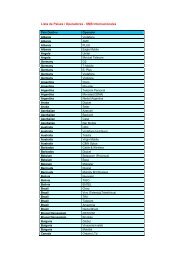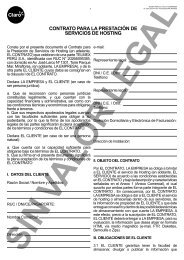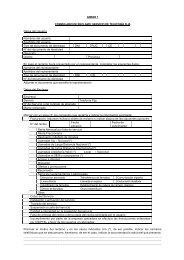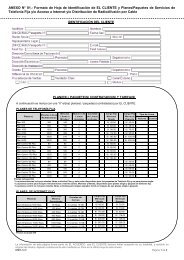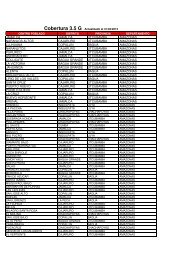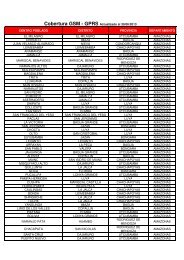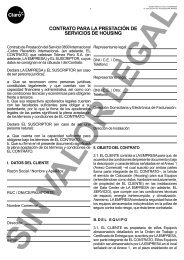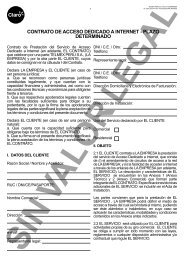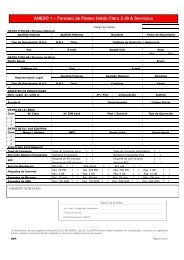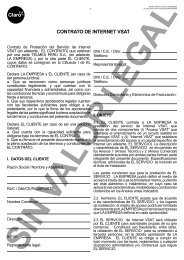Create successful ePaper yourself
Turn your PDF publications into a flip-book with our unique Google optimized e-Paper software.
Guía Rápida <strong>de</strong><br />
Grabador Digital <strong>de</strong> Vi<strong>de</strong>o<br />
DVR<br />
G r a b a d o r<br />
D i g i t a l<br />
Servicios brindados por Ecuadortelecom S.A. con la marca <strong>Claro</strong> bajo autorización <strong>de</strong>l titular <strong>de</strong> la misma.
GRABADOR DIGITAL DE VIDEO DVR<br />
1. CARACTERÍSTICAS<br />
• Soporta imágenes <strong>de</strong> <strong>de</strong>finición estándar (SD), <strong>de</strong>finición mejorada (ED) y <strong>de</strong> alta <strong>de</strong>finición<br />
(HD).<br />
1.1¿Qué es televisión <strong>de</strong> alta <strong>de</strong>finición o HD<br />
La televisión <strong>de</strong> alta <strong>de</strong>finición o High Definition (HD) te hará vivir al máximo las emociones por<br />
su alta calidad <strong>de</strong> imagen.<br />
Las ventajas son:<br />
- Emite señales televisivas en una calidad digital superior; es hasta 5 veces mejor. La alta<br />
resolución <strong>de</strong> las imágenes (1920 x 1080 píxeles o 1280 x 720 píxeles) permite mostrar mucho<br />
más <strong>de</strong>talle.<br />
- Permite mostrar las imágenes en formato <strong>de</strong> cine 16:9 (Wi<strong>de</strong>screen).<br />
• Soporta sonido Dolby® Digital. Un sonido envolvente con el cual podrás captar hasta el menor<br />
<strong>de</strong>talle <strong>de</strong> tu película, programa o <strong>de</strong>porte favorito.<br />
• Funciona como Grabador Digital <strong>de</strong> Vi<strong>de</strong>o (DVR).<br />
• Cuenta con Interface HDMI®. Sirve para ver los canales <strong>de</strong> alta <strong>de</strong>finición (HD).<br />
Nota:<br />
Tu televisor <strong>de</strong>be soportar imágenes <strong>de</strong> alta <strong>de</strong>finición, es <strong>de</strong>cir, certificación HD Ready.
INSTRUCCIONES DE USO<br />
1. ENCENDIDO Y APAGADO<br />
Presiona POWER en el panel frontal para encen<strong>de</strong>r o<br />
apagar el DVR.<br />
Si utilizas el control remoto, asegúrate <strong>de</strong> que esté en<br />
modo cable, presionando el botón CABLE y luego POWER.<br />
El equipo estará encendido cuando el indicador POWER<br />
en la pantalla esté alumbrado.<br />
2. CAMBIO DE CANAL<br />
Pue<strong>de</strong>s cambiar <strong>de</strong> canal <strong>de</strong> tres formas:<br />
• Presiona CH + o CH - en el panel frontal <strong>de</strong>l DVR.<br />
•Presiona CH + o CH - en el control remoto para<br />
recorrer la selección <strong>de</strong> canales.<br />
•Ingresa el número <strong>de</strong> canal que <strong>de</strong>seas ver usando<br />
las teclas numéricas <strong>de</strong>l control remoto.<br />
7 8 9<br />
3. AJUSTE DEL VOLUMEN<br />
Presiona VOL o en el control remoto para ajustar<br />
el volumen. Cuando ajustes el volumen, la escala <strong>de</strong><br />
volumen aparecerá en la pantalla.<br />
Presiona MUTE en el control remoto para apagar el<br />
sonido o encen<strong>de</strong>rlo nuevamente.
FUNCIONALIDADES<br />
1. GRABAR PROGRAMACIÓN<br />
Graba horas <strong>de</strong> programación en tu TV. El total <strong>de</strong> horas contenidas <strong>de</strong>pen<strong>de</strong> <strong>de</strong>l tipo <strong>de</strong>l contenido<br />
(Estándar o HD) que grabaste.<br />
El tiempo estimado <strong>de</strong> grabación es:<br />
- Canales digitales señal estándar <strong>de</strong> 110 a 210 hrs.<br />
- Canales <strong>de</strong> alta <strong>de</strong>finición (HD) <strong>de</strong> 30 a 45 hrs.<br />
2. VIDEOTECA PERSONAL DE PROGRAMACIÓN.<br />
Mantén una vi<strong>de</strong>oteca personal <strong>de</strong> programación grabada. Podrás acce<strong>de</strong>r a ésta a través <strong>de</strong> tu<br />
guía interactiva.<br />
3. CONTROLAR LA TV EN VIVO<br />
Detén, retroce<strong>de</strong> o a<strong>de</strong>lanta la televisión en vivo.<br />
4. VER Y GRABAR SIMULTÁNEAMENTE<br />
Podrás <strong>de</strong>jar grabando tu programa favorito mientras ves algún otro programa <strong>de</strong> tu preferencia.<br />
5. GRABAR 2 PROGRAMAS Y VER UN PROGRAMA PREVIAMENTE GRABADO<br />
SIMULTÁNEAMENTE<br />
Disfruta <strong>de</strong> un programa grabado mientras grabas otros 2 programas al mismo tiempo. También<br />
podrás cambiar fácilmente entre el programa previamente grabado y cualquiera <strong>de</strong> los otros 2 que<br />
se estén grabando.
MI DVR<br />
Para ingresar a las opciones <strong>de</strong> Mi DVR <strong>de</strong>berás hacer lo siguiente:<br />
• Presiona en el control remoto el botón MENU.<br />
• Ingresa a la opción Mi DVR.<br />
Al ingresar a Mi DVR tendrás las siguientes opciones para disfrutar <strong>de</strong> las funcionalida<strong>de</strong>s <strong>de</strong>l equipo:<br />
1. AÑADIR GRABACIÓN<br />
Te permite programar una grabación <strong>de</strong>seada. La guía interactiva te mostrará cómo grabar un<br />
programa o serie. Sólo <strong>de</strong>bes dirigirte a la opción APRENDER CÓMO AÑADIR GRABACIONES
• Para volver al menú anterior ve a la opción regresar.<br />
• Regresará a la siguiente pantalla.<br />
Para añadir una grabación pue<strong>de</strong>s hacerlo a través <strong>de</strong> las siguientes opciones:<br />
1.1 USAR LA GUÍA<br />
La opción USAR LA GUÍA te llevará a usar la guía <strong>de</strong> programación para<br />
buscar el programa que <strong>de</strong>seas grabar.
Una vez que encuentres el programa o serie que <strong>de</strong>seas grabar, <strong>de</strong>berás presionar el botón RECORD<br />
en el control remoto, como se indicó en la opción APRENDER CÓMO AÑADIR GRABACIONES.<br />
1.2 USAR BUSCAR<br />
La opción USAR BUSCAR te llevará a la búsqueda avanzada <strong>de</strong> la guía interactiva para buscar por día<br />
y hora, título <strong>de</strong>l programa, actor, tema o por categoría.
Una vez que encuentres el programa o serie que <strong>de</strong>sees grabar <strong>de</strong>berás presionar el botón RECORD<br />
en el control remoto, como se indicó en la opción APRENDER CÓMO AÑADIR GRABACIONES.<br />
1.3 AÑADIR UNA GRABACIÓN MANUAL<br />
La opción AÑADIR UNA GRABACIÓN MANUAL te llevará a un menú que te permitirá grabar una frecuencia,<br />
canal, duración y hora establecida.
FRECUENCIA: Grabar un solo programa o grabar serie.<br />
CANAL: Grabar cualquier canal <strong>de</strong> su paquete Prime o Max contratado.<br />
EMPEZAR Y DURACIÓN: Grabar una hora <strong>de</strong> empezar exacta y duración <strong>de</strong>seada.<br />
DÍA DE LA SEMANA: Programar el mes y día exactos.<br />
2. LISTA POR GRABAR:<br />
Muestra el listado <strong>de</strong> las grabaciones por fecha y hora que has programado.
3. CONTROL DE SERIES:<br />
Muestra el listado <strong>de</strong> tus series programadas. La serie compone todos los capítulos <strong>de</strong> este programa<br />
y cada uno <strong>de</strong> éstos se programan para ser grabados.<br />
4. TV GRABADA:<br />
Aquí es don<strong>de</strong> pue<strong>de</strong>s visualizar todo lo grabado en tu DVR por fecha.
5. LIMPIAR:<br />
Esta opción te permite eliminar las grabaciones que hayas realizado.<br />
Se pue<strong>de</strong> hacer seleccionando uno por uno o todos juntos.<br />
En la parte inferior aparecerá siempre el espacio que tienes disponible para grabar, mostrando el porcentaje<br />
<strong>de</strong> disco duro usado. Esto te permitirá un mayor manejo <strong>de</strong> tu librería personal <strong>de</strong> programas<br />
grabados.
MANEJO DE LA TV EN VIVO<br />
Tu equipo DVR estará grabando constantemente la programación <strong>de</strong>l canal en el que se encuentre. Para<br />
el manejo <strong>de</strong> la TV en vivo podrás utilizar las siguientes opciones en tu control remoto:<br />
• REW<br />
• FFWD<br />
• PAUSE<br />
1. REW:<br />
Para retroce<strong>de</strong>r la señal en vivo <strong>de</strong>bes<br />
presionar en el control REW.<br />
REW1<br />
REW1<br />
REW2<br />
REW3<br />
REW4<br />
Existen 4 velocida<strong>de</strong>s para retroce<strong>de</strong>r la señal: las velocida<strong>de</strong>s aparecen en la parte superior <strong>de</strong>recha<br />
<strong>de</strong> la pantalla.<br />
The Matrix<br />
El programa sólo se podrá retroce<strong>de</strong>r hasta el momento en<br />
el que se sintonizó la señal, es <strong>de</strong>cir, <strong>de</strong>s<strong>de</strong> el momento en<br />
que cambiaste el canal. La línea ver<strong>de</strong> indicará hasta qué<br />
momento podrás retroce<strong>de</strong>r.
2. FFWD:<br />
Para a<strong>de</strong>lantar la señal en vivo <strong>de</strong>bes presionar en el control FFWD.<br />
FFWD1<br />
FFWD1<br />
FFWD2<br />
FFWD3<br />
FFWD4<br />
The Matrix<br />
Existen 4 velocida<strong>de</strong>s para a<strong>de</strong>lantar la señal. Las velocida<strong>de</strong>s aparecen en la parte superior <strong>de</strong>recha<br />
<strong>de</strong> la pantalla.<br />
The Matrix<br />
El programa sólo se podrá a<strong>de</strong>lantar hasta el momento en que la<br />
señal esté en vivo. La línea ver<strong>de</strong> indicará en qué momento <strong>de</strong> la<br />
grabación está.<br />
3. PAUSE<br />
Para <strong>de</strong>tener la señal <strong>de</strong>bes presionar en el control PAUSE.
TIPS<br />
-Es importante no <strong>de</strong>senchufar el DVR para contar con las actualizaciones que enviamos regularmente.<br />
-No coloques ningún objeto sobre el DVR, en especial otros componentes <strong>de</strong> entretenimiento, ni tampoco<br />
lo coloques sobre otros equipos. Asegúrate que llegue una ventilación a<strong>de</strong>cuada para evitar su<br />
recalentamiento.<br />
-Recuerda siempre verificar que el control remoto se encuentre en el modo CABLE, presionando en tu<br />
control remoto el botón blanco que dice CABLE (éste se encuentra <strong>de</strong>bajo <strong>de</strong>l botón rojo POWER).<br />
Nota: Antes <strong>de</strong> llamar al Área <strong>de</strong> Atención al Cliente, consulta los siguientes consejos para la localización<br />
<strong>de</strong> fallas. Esta información te ayudará a resolver tus problemas rápidamente.<br />
1. ¿El DVR NO ENCIENDE<br />
- Es posible que el DVR esté recibiendo una actualización y no encienda mientras esto suce<strong>de</strong>. Vuelve<br />
a intentarlo <strong>de</strong>spués <strong>de</strong> algunos minutos.<br />
- Verifica que el cable <strong>de</strong> AC POWER esté conectado al DVR. Desenchufa el DVR <strong>de</strong>l tomacorriente,<br />
vuelve a enchufarlo y luego presiona el botón POWER.<br />
2. ¿NO FUNCIONA EL CONTROL REMOTO<br />
- Verifica las baterías <strong>de</strong>l control remoto. Coloca baterías nuevas <strong>de</strong> ser necesario.<br />
- Verifica que el control remoto esté en modo cable.<br />
3. ¿NO SE ESCUCHA EL AUDIO DE LOS CANALES DE CABLE<br />
- Verifica si la salida <strong>de</strong> audio <strong>de</strong>l DVR está conectada al televisor y que el botón MUTE <strong>de</strong>l televisor y/o<br />
DVR no esté accionado.<br />
- Verifica que se hayan utilizado los cables <strong>de</strong> audio correctos para los puertos.
4. ¿NO SE VEN LAS IMÁGENES EN LA PANTALLA DEL<br />
TELEVISOR<br />
- Verifica que el televisor esté encendido y configurado para el TV INPUT correcto (vi<strong>de</strong>o 1, vi<strong>de</strong>o<br />
2, HDM1, etc).<br />
- Verifica que todos los cables <strong>de</strong> vi<strong>de</strong>o que se encuentran en el DVR y el televisor estén<br />
conectados firmemente.<br />
- Si el DVR está conectado a un televisor a través <strong>de</strong> la conexión HDMI, apaga el televisor y luego<br />
apaga el DVR. Espera un segundo y vuelve a encen<strong>de</strong>r los dispositivos.<br />
5¿EL DVR EMITE UN ZUMBIDO<br />
El equipo cuenta con un ventilador pequeño que evita el recalentamiento. Durante la operación<br />
normal, éste emite un suave zumbido, similar al <strong>de</strong> una computadora. El volumen <strong>de</strong>l ruido varía<br />
cuando la velocidad <strong>de</strong>l ventilador interno se ajusta a los cambios en la temperatura <strong>de</strong>l DVR. Tenga<br />
en cuenta que el disco duro permanecerá encendido incluso cuando el DVR esté apagado.